不少win11用户都遇到了电脑只要休眠就会自动断网的问题,那么这个问题怎么解决呢?你先打开控制面板,点击查看网络状态和任务,之后进入更改适配器设置面板,打开当前网络的属
不少win11用户都遇到了电脑只要休眠就会自动断网的问题,那么这个问题怎么解决呢?你先打开控制面板,点击查看网络状态和任务,之后进入更改适配器设置面板,打开当前网络的属性窗口,接着点击配置按钮,然后在打开窗口中奇虎拿到电源管理,最后取消勾选允许计算机关闭此设备以节约电源就可以了。
1、先在搜索里找到【控制面板】并打开
2、选择网络下查看网络状态
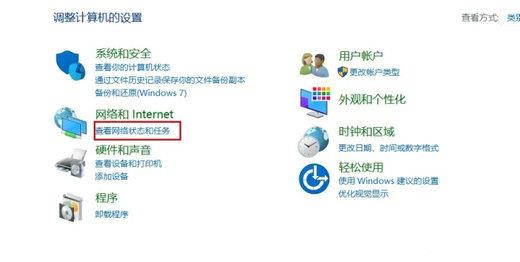
3、点击更改适配器设置
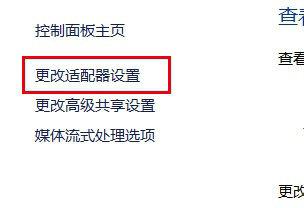
4、右键链接的网络,找到属性并打开
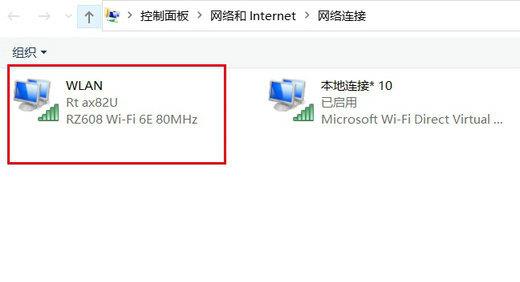
5、点击网络下的配置 并打开

6、找电源管理下 把勾选取消 确认退出
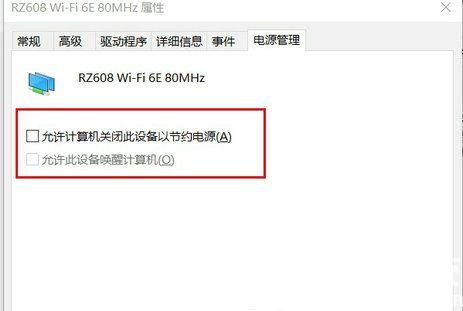
以上就是win11休眠自动断网怎么解决 win11休眠自动断网解决方法的内容分享了。
